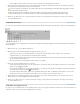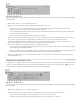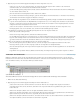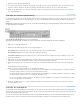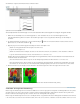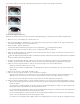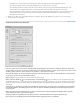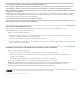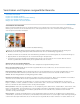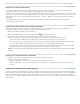Operation Manual
Zum Seitenanfang
Zum Seitenanfang
Hinweis:
Zum Seitenanfang
Zum Seitenanfang
Ebene aus, halten die Umschalttaste gedrückt, wählen andere Ebenen aus und klicken dann im Menü „Verteilen“ auf die gewünschte Option.
Kopieren einer Auswahl oder Ebene
Sie können ausgewählte Bereiche mit dem Verschieben-Werkzeug oder mit den Befehlen „Kopieren“, „Auf eine Ebene reduziert kopieren“,
„Ausschneiden“, „Einfügen“ oder „In Auswahl einfügen“ im Menü „Bearbeiten“ kopieren und einfügen.
Beachten Sie, dass die ursprünglichen Pixelmaße der eingefügten Daten erhalten bleiben, wenn eine Auswahl oder Ebene von einem Foto in ein
anderes Foto mit einer anderen Auflösung eingefügt wird. Das kann dazu führen, dass der eingefügte Teil in dem neuen Bild zu groß oder zu klein
wirkt. Verwenden Sie vor dem Kopieren und Einfügen den Befehl „Bild“ > „Skalieren“ > „Bildgröße“, um die Auflösung der Quell- und Zielfotos
abzugleichen.
Ausgeschnittene bzw. kopierte Auswahlbereiche werden in der Zwischenablage gespeichert. Es kann jeweils nur eine Auswahl in der
Zwischenablage gespeichert werden.
Kopieren einer Auswahl mit dem Verschieben-Werkzeug
Wenn Sie die Auswahl in ein anderes Foto kopieren möchten, ziehen Sie sie aus dem aktiven Bildfenster in das andere Bildfenster. Die
Umrandung des Bildfensters wird hervorgehoben, sobald Sie die Auswahl „ablegen“ können.
1. Wählen Sie den Bildausschnitt aus, der kopiert werden soll.
2. Wählen Sie im Editor-Arbeitsbereich das Verschieben-Werkzeug
aus der Werkzeugpalette aus.
3. Drücken Sie die Alt-Taste (Wahltaste unter Mac OS), während Sie die zu kopierende Auswahl ziehen.
4. Wenn Sie mehrere Kopien ein und derselben Auswahl anfertigen möchten, führen Sie einen der folgenden Schritte aus:
Halten Sie die Alt-Taste (Wahltaste unter Mac OS) gedrückt, während Sie die Auswahl an jede neue Position ziehen.
Wenn die Kopie um 1 Pixel versetzt positioniert werden soll, halten Sie die Alt-Taste (Wahltaste unter Mac OS) gedrückt und drücken
eine der Pfeiltasten. (Dabei werden die Pixel verschoben und kopiert, sodass ein Weichzeichnen-Effekt entsteht.)
Wenn die Kopie um 10 Pixel versetzt positioniert werden soll, halten Sie die Alt-Taste (Wahltaste unter Mac OS) und die Umschalttaste
gedrückt und drücken eine der Pfeiltasten. (Dadurch werden die Pixel nicht kopiert, sondern verschoben.)
Wenn Sie eine Auswahl (mit gedrückter Umschalttaste) von einem Bild in ein anderes Bild ziehen, wird die Auswahl in der Mitte
eingefügt.
Kopieren einer Auswahl anhand von Befehlen
1. Verwenden Sie im Editor ein Auswahlwerkzeug, um den zu kopierenden Bereich auszuwählen.
2. Führen Sie einen der folgenden Schritte aus:
Wählen Sie „Bearbeiten“ > „Kopieren“, um die Auswahl in die Zwischenablage zu kopieren.
Wählen Sie „Bearbeiten“ > „Auf eine Ebene reduziert kopieren“, um alle Ebenen im ausgewählten Bereich in die Zwischenablage zu
kopieren.
Einfügen einer Auswahl in eine andere Auswahl
Sie können den Befehl „In Auswahl einfügen“ verwenden, um Inhalt aus der Zwischenablage oder kopierten Inhalt in einer Auswahl einzufügen.
Mit diesem Befehl können Sie die Vorteile von Elementen innerhalb des ausgewählten Bereichs nutzen und verhindern, dass das eingefügte Bild
flach und unnatürlich aussieht. Beispielsweise können Sie den Mischmodus „Hartes Licht“ mit einer Deckkraft von 85 % verwenden, damit die
Reflexion in einer Sonnenbrille erhalten bleibt. Wenn Sie Mischmodi so einsetzen, müssen Sie eine neue Ebene erstellen und die Auswahl in diese
Ebene einfügen.